この記事では、Windows11で「イベントビューアー」を起動する、4つの簡単な方法を分かりやすく解説します。
「Windows11でイベントビューアーを起動してくださいと言われたけれど、どこにあるの?」
「エラーログの見方以前に、イベントビューアーの開き方がわからない…」
そんなお悩みをお持ちではありませんか?
イベントビューアーは、例えるならPCの「フライトレコーダー(航海日誌)」のような存在です。
PC内部で起きた様々な出来事が記録されており、PCメンテナンスやトラブル解決には不可欠です。
実際、私も深夜2時のバックアップが動かず悩んだ際、イベントビューアーで「1:57にWindows Updateが自動再起動をかけていた」ことを突き止め、一発で原因を解決できました。
この記事では、スタートメニューで検索する最も手軽な方法から、コマンドで瞬時に開く方法、そしていつでも使えるショートカットを作成する方法まで、合計4つのイベントビューアーの起動方法をわかりやすく解説します。
ぜひ最後までご覧ください。
イベントビューアーの起動方法
ここからは、実際にイベントビューアーを起動するための具体的な手順を、4つの方法に分けて解説します。
コマンド一発でイベントビューアーを起動する方法(ファイル名を指定して実行)から、誰にでも分かりやすい手軽な方法(スタートメニュー検索)、マウスで確実にたどる標準的な方法(Windowsツール)、そして一度作ればずっと楽になる便利な方法(ショートカット作成)までご紹介します。
あなたの使い方に合った、最適なやり方を見つけてみてください。
イベントビューアーをファイル名を指定して実行から起動する方法
「イベントビューアー」を開く最も速く、そして確実に開く方法が、この「ファイル名を指定して実行」からコマンドで直接呼び出す方法です。
あちこちをクリックして探す必要がなく、キーボード操作だけで「イベントビューアー」をすぐに起動することができます。
一度覚えれば、今後「イベントビューアー」を探して迷うことはなくなります。とてもおすすめの方法です。
Windowsキー + Rキーを同時に押して、「ファイル名を指定して実行」ウィンドウを開いてください。
次に、入力欄に以下のコマンドをコピー&ペーストし、「OK」ボタンをクリックするかEnterキーを押してください。
eventvwr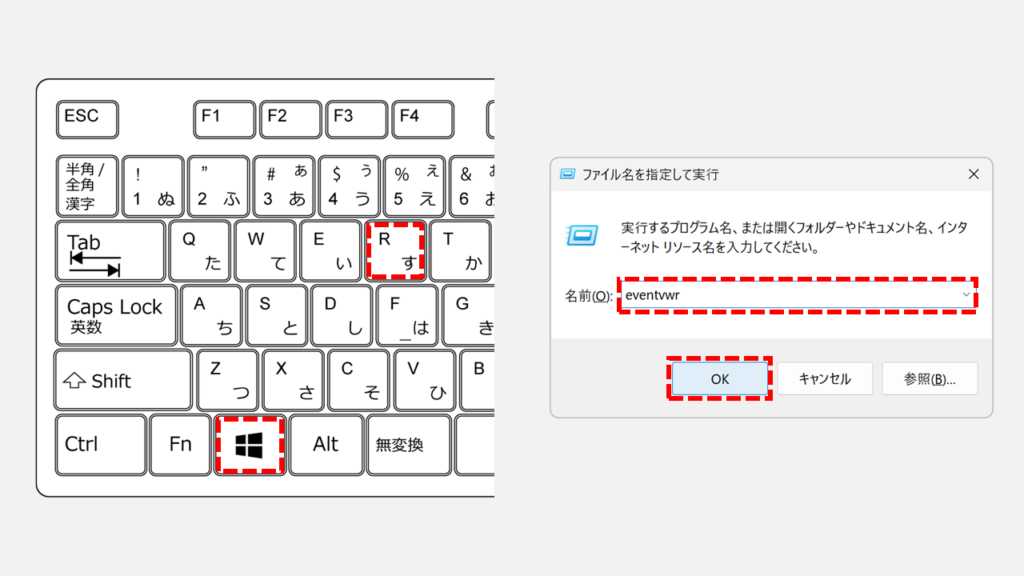
「OK」ボタンをクリックすると、「イベントビューアー」が起動します。
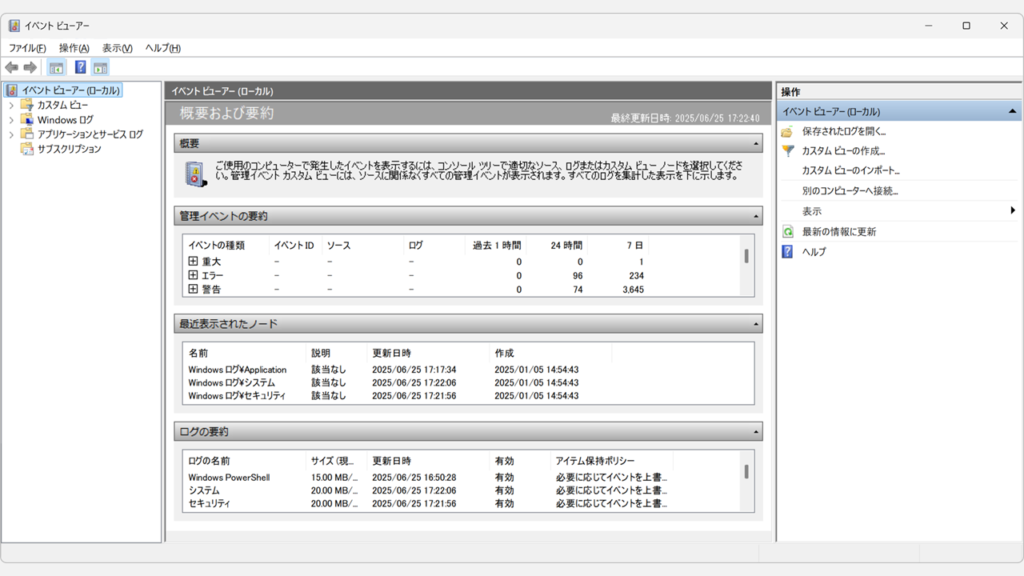
イベントビューアーをスタートメニューから起動する方法
次に、「イベントビューアー」をスタートメニューから検索して起動する方法です。
難しい手順はなく、特別なショートカットキーも必要ないため、PC初心者の方や、頻繁に「イベントビューアー」を使わない方にもおすすめです。
キーボードのWindowsキーを押すか、タスクバーの左端にあるWindowsロゴをクリックしてください。
キーボードのWindowsキーを押すとスタートメニューが表示されます。
その上部にある「検索バー」をクリックしてください。
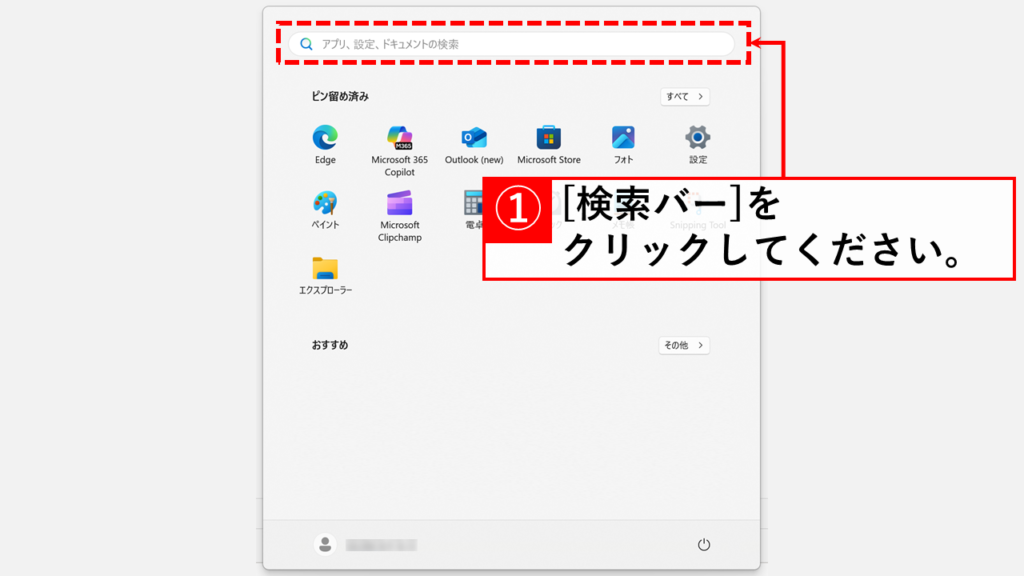
「検索バー」に「イベント ビューアー」と入力し、右側に表示される検索結果から「開く」をクリックしてください。
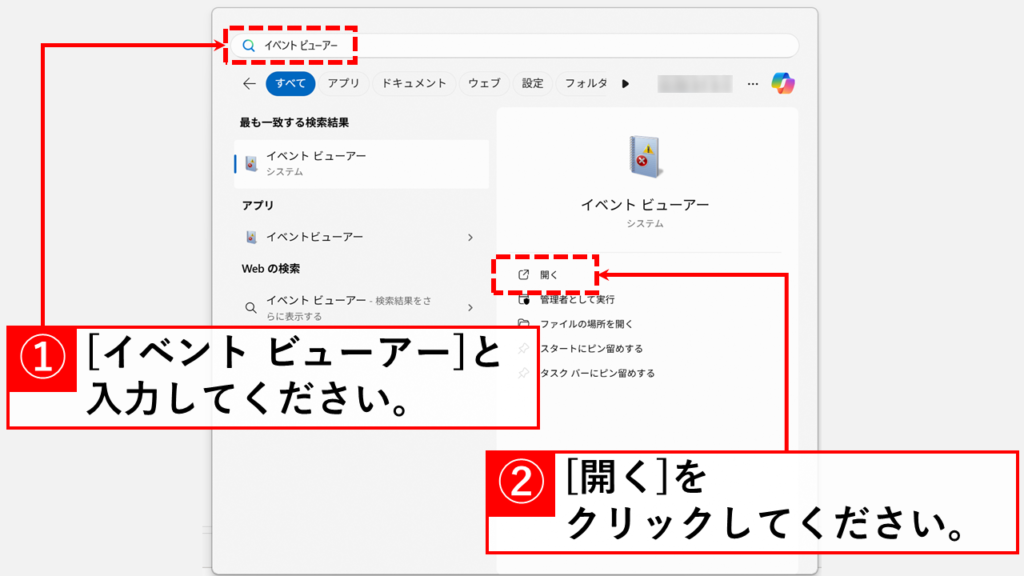
「開く」をクリックすると、「イベントビューアー」が起動します。
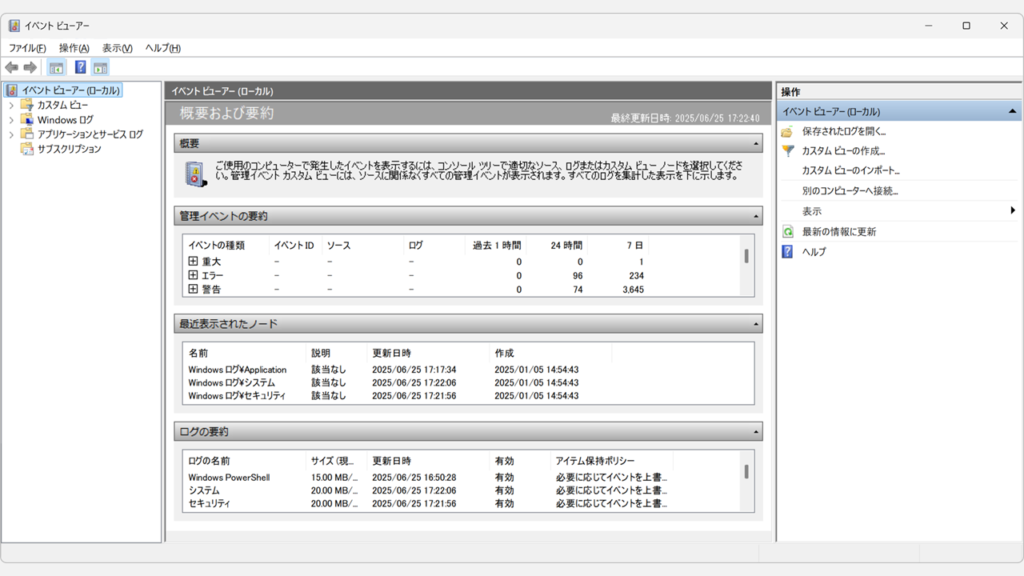
イベントビューアーをWindowsツール画面から起動する方法
次は、「イベントビューアー」を「Windowsツール」画面から起動する方法です。
「Windowsツール」には、「イベントビューアー」や「コンピューターの管理」、「システム構成」、「コントロールパネル」などが集約されており、PCの高度な設定や管理を行うためのツールがまとめられています。
「イベントビューアー」を「Windowsツール」画面から起動する方法を覚えておくと、今後の活用の幅が広がります。
まずは、以下の手順でWindowsツールを開いてください。
- スタートボタンをクリックし、右上の「すべて」ボタンをクリック
- アプリ一覧をスクロールし、「Windowsツール」を探してクリックする
- 「Windowsツール」フォルダが開いたことを確認する
次に、Windowsツール内にある「イベントビューアー」のアイコンをクリックしてください。
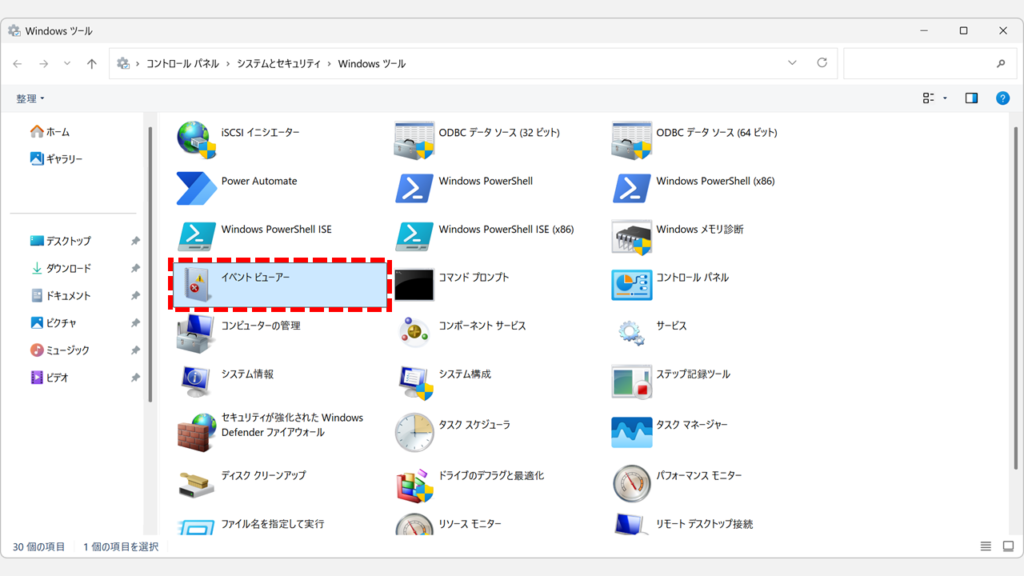
「イベントビューアー」のアイコンをクリックすると、「イベントビューアー」が起動します。
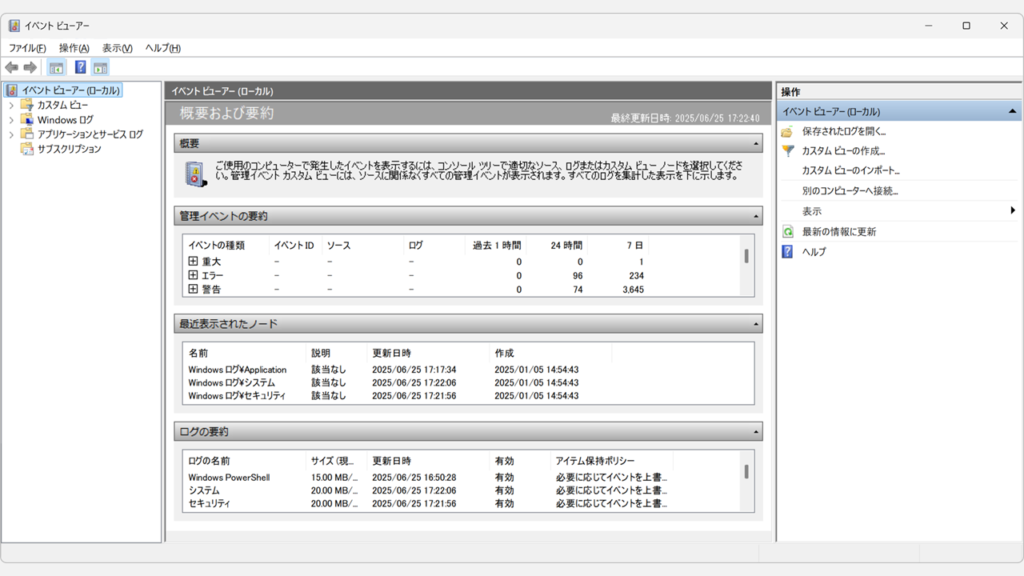
イベントビューアーのショートカットを作成する方法
最後に、デスクトップなどから一発で「イベントビューアー」を起動するためのショートカットを作成する方法をご紹介します。
一度作成してしまえば、以降は「イベントビューアー」を探す必要がなくなります。
また、ショートカットを作成することで、「ファイル名を指定して実行」などと同じようにタスクバーにピン留めすることも可能です。
デスクトップなど、ショートカットを作成したい場所で右クリックし、表示されたメニューから「新規作成」にマウスポインターを合わせ、「ショートカット」を選択してください。
- 右クリック: マウスの右側のボタンをクリックすることです。通常、コンテキストメニュー(その場所で利用できる操作の一覧)が表示されます。
- マウスカーソル: マウスを動かすと画面上で連動して動く矢印などのマークのことです。任意の画像に変更も可能です。
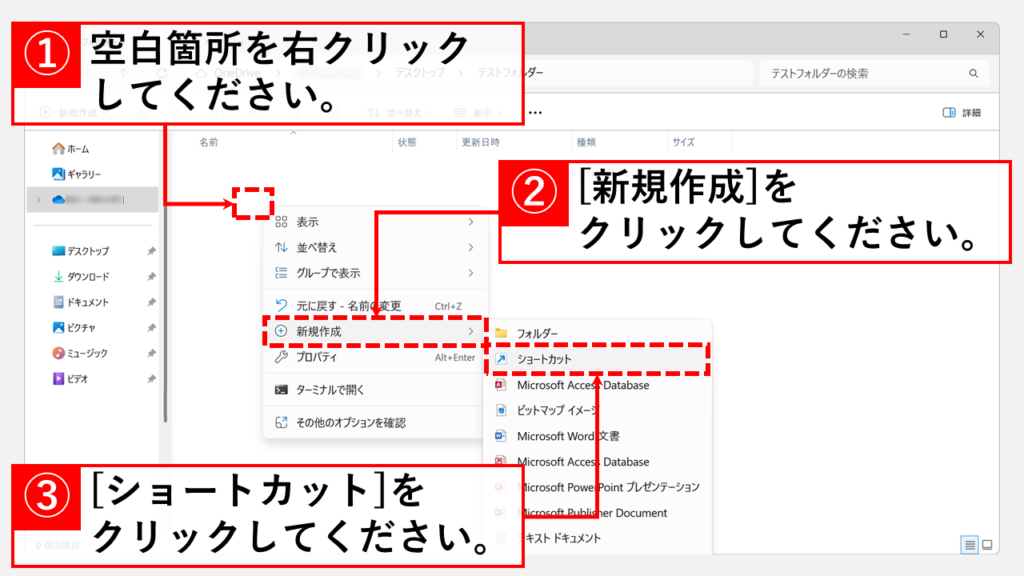
「ショートカットの作成」ウィンドウが表示されたら、「項目の場所を入力してください(T):」欄に以下のコマンドをコピー&ペースト(貼り付け)し、「次へ(N)」ボタンをクリックしてください。
eventvwr- コピー&ペースト(貼り付け): コピーしたい文字列を選択し、右クリックメニューから「コピー」を選択。その後、貼り付けたい場所で右クリックメニューから「貼り付け」を選択する操作です。キーボードショートカットを使うと、コピーは
Ctrl+C、貼り付けはCtrl+Vで実行できます。
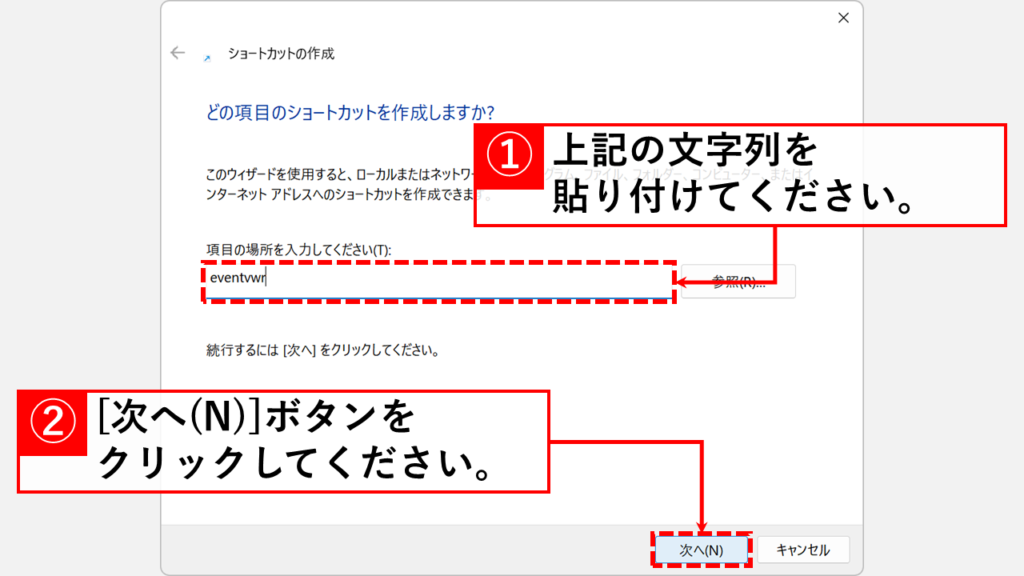
「ショートカットの名前を入力してください(T):」と表示されたら、任意の名前(例: イベントビューアー)を入力し、「完了(F)」ボタンをクリックします。
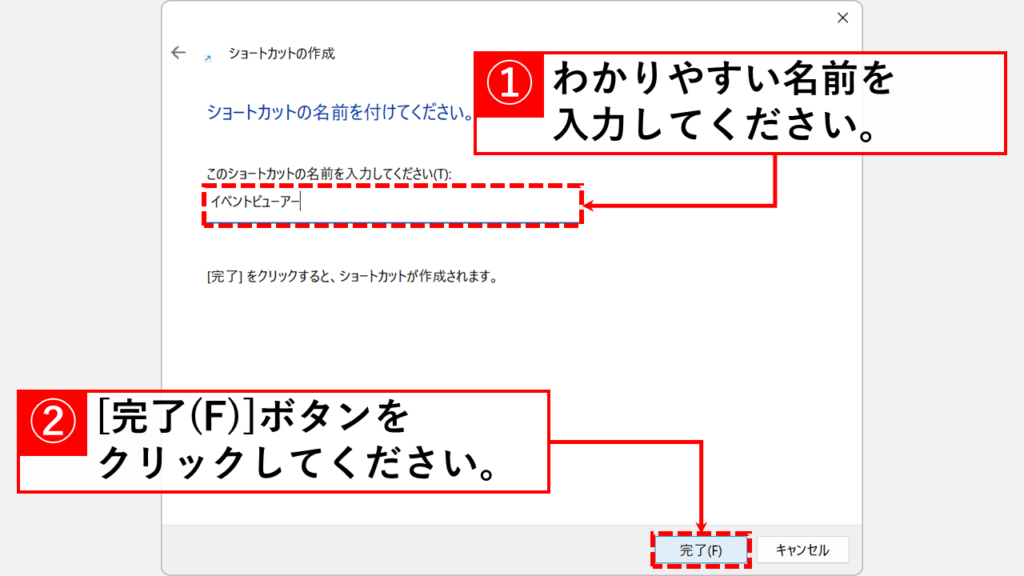
「完了(F)」ボタンをクリックすると、「イベントビューアー」のショートカットが作成されます。
作成されたショートカットをダブルクリックし、Windows11の「イベントビューアー」が起動することを確認してください。
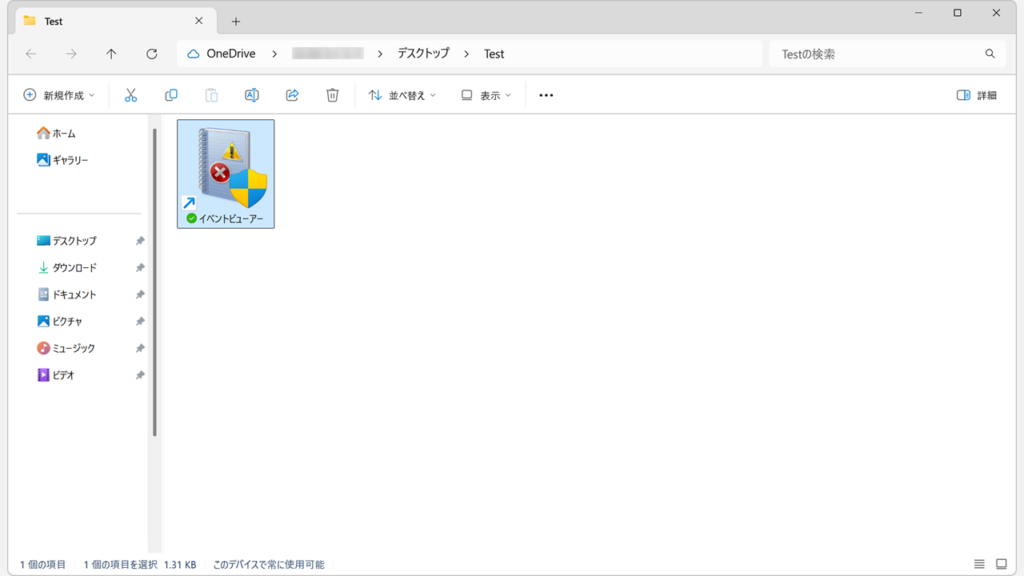
Windows11の「イベントビューアー」が起動すれば、ショートカットの作成は成功です。
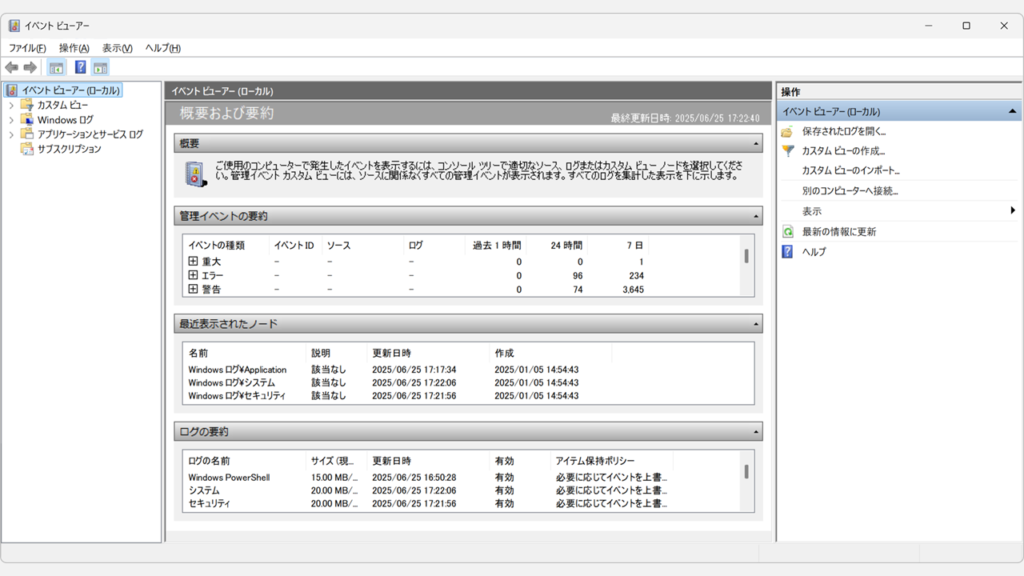
イベントビューアーではどんなログが確認できる?
イベントビューアーは、一言でいえば「PCの健康状態や、過去の出来事を記録した詳細な日誌(ログ)」です。
Windowsや各アプリケーションが、その時々に行った操作や、発生したエラー、注意すべき警告などを、すべて時系列で記録しています。
PCに何か原因不明のトラブルが起きたとき、この日誌を読み解くことで、問題解決の糸口が見つかることがよくあります。
また、パソコンの起動(ログイン)と、シャットダウン(ログアウト)をした日時や、どのWi-fiにいつ接続したかといった情報もここにあります。
主に確認するのは、左側のツリーに表示される「Windows ログ」フォルダの中です。ここには、目的別にいくつかの重要なログが分類されています。
- アプリケーション ログ(Application)
PCにインストールされている各アプリ(WordやExcel、ブラウザなど)が出力したイベントが記録されます。
「アプリが突然強制終了した」といった場合、ここに原因の手がかりが残っていることがあります。 - セキュリティ ログ
サインイン(ログオン)の成功や失敗、特定のファイルへのアクセス権の監査など、セキュリティに関するイベントが記録されます。 - システム ログ
Windowsのシステムコンポーネント自体に関するイベントが記録されます。
「ドライバーの読み込みに失敗した」「特定のサービスが起動できなかった」など、PCの根幹に関わる重要なエラーの多くがここに記録されるため、最も確認する頻度が高いログの一つです。 - セットアップ ログ(Setup)
Windows Updateや、新しいソフトウェアのインストールなどに関するイベントが記録されます。 - 転送されたイベント(Forwarded Events)
主に企業などのネットワーク環境で、他のコンピューターから収集されたイベントを集中管理するためのログです。
イベントビューアー内のログのより詳しい見方や、具体的なログの内容については、以下の記事で詳しく解説しています。ぜひ併せてご覧ください。
イベントビューアーの起動方法に関するよくある質問と答え
イベントビューアーの起動方法に関するよくある質問と答えをまとめました。
その他Windows11に関する記事
その他Windows11に関する記事はこちちらです。ぜひご覧ください。
-

【Windows11】デスクトップのアイコンが勝手に移動する原因と解決策をわかりやすく解説
Windows11でデスクトップのアイコンが勝手に移動してしまい、「せっかく整理したのにまたバラバラ…」と悩んでいませんか? 実は、このトラブルの多くは「アイコンの自動... -



Windows11でタスクバーの色を変更する方法!基本設定からトラブル対策まで徹底解説
こんな人にオススメの記事です タスクバーの色を変更したい人 「スタートとタスクバーにアクセントカラーを表示する」をオンにできなくて困っている人 タスクバーの色を... -



【Windows11】複数ファイルを一括印刷・PDF化する2つの方法|PDF・Word・画像をまとめて出力
この記事では、Windows11の標準機能だけでフォルダー内の複数ファイルを数回のクリックで一括印刷・PDF化する2つの方法を解説します。 私自身、月末の締め日に50枚超の... -



Windows11でIE(インターネットエクスプローラー)を起動する方法
こんな人にオススメの記事です IE(インターネットエクスプローラー)を使う必要がある人 Windows11でIE(インターネットエクスプローラー)を起動する方法を知りたい人... -



【Windows11】ネットワーク上のデバイスが表示されない原因と対処法
この記事では、Windows11で、同じネットワーク上にあるはずのPCやプリンター、NASといったデバイスが表示されない場合の原因と対処法を分かりやすく解説します。 「急い... -



PCを起動した日時とシャットダウンした日時を確認する方法 Windows11
こんな人にオススメの記事です パソコンの起動/終了のログ(履歴)を確認したい人 パソコンを最後に起動した日時を確認したい人 イベントビューアーの便利な使い方を知... -



【Windows11】ユーザーに管理者権限を付与する方法|設定・コマンド・PowerShell
この記事では、Windows11で、特定のユーザーアカウントを「標準ユーザー」から「管理者」に変更(権限を付与)する方法を、実際の画面を使いながらわかりやすく解説しま... -



【Windows11】PCの起動と同時に特定のWebページを開く設定方法
こんな人にオススメの記事です PC起動時に特定のWebサイトを自動で開きたい人 業務で必ず使用するWebサイトがある人 「パソコンの電源を入れたときに、自動であのページ... -



高速スタートアップを無効にする方法 - Windows11
こんな人にオススメの記事です Windows11で高速スタートアップを無効にしたい人 Windows11で高速スタートアップを有効にしたい人 Windows11で高速スタートアップ機能が...
最後までご覧いただき、ありがとうございました。
記事の内容は独自検証に基づくものであり、MicrosoftやAdobeなど各ベンダーの公式見解ではありません。
環境によって結果が異なる場合がありますので、参考のうえご利用ください。
誤りのご指摘・追記のご要望・記事のご感想は、記事のコメント欄またはこちらのお問い合わせフォームからお寄せください。個人の方向けには、トラブルの切り分けや設定アドバイスも実施します。
※Microsoft、Windows、Adobe、Acrobat、Creative Cloud、Google Chromeほか記載の製品名・サービス名は各社の商標または登録商標です。


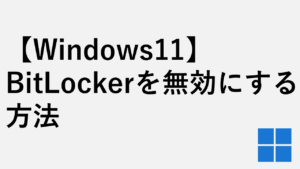
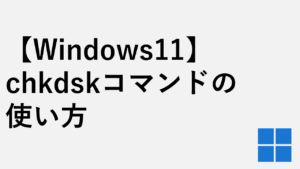


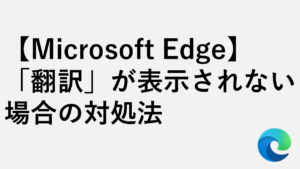
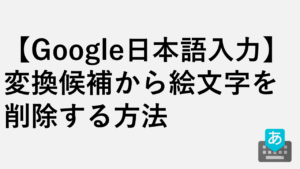
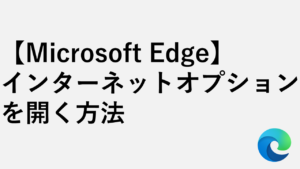

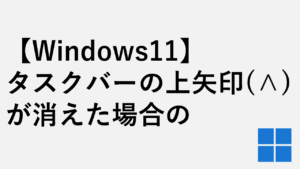
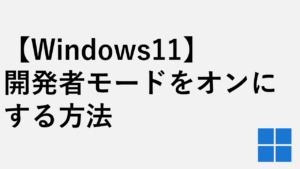

コメント